Wie ändert man Gruppen- oder Zeilenbeschriftungen in einer Excel-PivotTable?
In diesem Artikel stelle ich Methoden vor, um Gruppennamen und Zeilenbeschriftungen in einer Excel-PivotTable umzubenennen.
Zeilenbeschriftungen umbenennen
Gruppennamen umbenennen
Sie können einen Gruppennamen in einer PivotTable umbenennen, indem Sie seinen Inhalt in Excel neu eingeben.
Klicken Sie auf den Gruppennamen, gehen Sie dann zur Formel-Leiste, und geben Sie den neuen Namen für die Gruppe ein.
Zeilenbeschriftungen umbenennen
Um Zeilenbeschriftungen umzubenennen, müssen Sie zum Textfeld „Aktives Feld“ gehen.1. Klicken Sie auf die PivotTable und klicken Sie dann auf Analysieren Registerkarte und gehen Sie zu Aktives Feld Textfeld.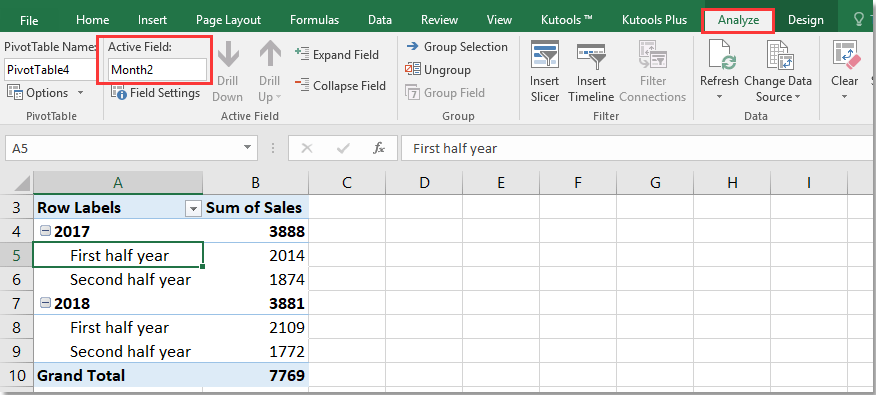
2. Nun wird im Aktives Feld Textfeld der Name des aktiven Felds angezeigt, den Sie im Textfeld ändern können.
Sie können andere Zeilenbeschriftungen umbenennen, indem Sie die entsprechenden Felder in der PivotTable anklicken und diese dann im Aktives Feld Textfeld umbenennen.
Die besten Produktivitätstools für das Büro
Stärken Sie Ihre Excel-Fähigkeiten mit Kutools für Excel und genießen Sie Effizienz wie nie zuvor. Kutools für Excel bietet mehr als300 erweiterte Funktionen, um die Produktivität zu steigern und Zeit zu sparen. Klicken Sie hier, um die Funktion zu erhalten, die Sie am meisten benötigen...
Office Tab bringt die Tab-Oberfläche in Office und macht Ihre Arbeit wesentlich einfacher
- Aktivieren Sie die Tabulator-Bearbeitung und das Lesen in Word, Excel, PowerPoint, Publisher, Access, Visio und Project.
- Öffnen und erstellen Sie mehrere Dokumente in neuen Tabs innerhalb desselben Fensters, statt in neuen Einzelfenstern.
- Steigert Ihre Produktivität um50 % und reduziert hunderte Mausklicks täglich!
Alle Kutools-Add-Ins. Ein Installationspaket
Das Kutools for Office-Paket bündelt Add-Ins für Excel, Word, Outlook & PowerPoint sowie Office Tab Pro und ist ideal für Teams, die mit mehreren Office-Anwendungen arbeiten.
- All-in-One-Paket — Add-Ins für Excel, Word, Outlook & PowerPoint + Office Tab Pro
- Ein Installationspaket, eine Lizenz — in wenigen Minuten einsatzbereit (MSI-kompatibel)
- Besser gemeinsam — optimierte Produktivität in allen Office-Anwendungen
- 30 Tage kostenlos testen — keine Registrierung, keine Kreditkarte erforderlich
- Bestes Preis-Leistungs-Verhältnis — günstiger als Einzelkauf der Add-Ins